微信怎么开启录音功能 微信怎么录音并保存
更新时间:2024-01-31 12:50:36作者:xtang
在现如今的社交媒体时代,微信作为最受欢迎的即时通讯工具之一,早已成为人们日常沟通的必备应用,除了文字、图片和视频之外,有时候我们还需要用到更直接、生动的语音交流方式。而微信的录音功能则成为了这方面的一个理想选择。微信怎么开启录音功能?微信怎么录音并保存呢?接下来我们将详细介绍微信录音功能的开启与使用方法,让大家轻松掌握这一实用技巧。
步骤如下:
1打开“微信”,点击“联系人”。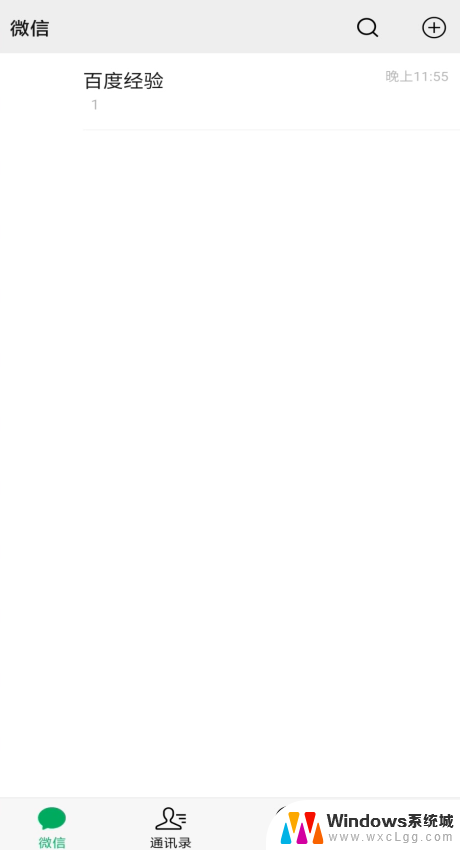 2点击下方小喇叭申请权限。
2点击下方小喇叭申请权限。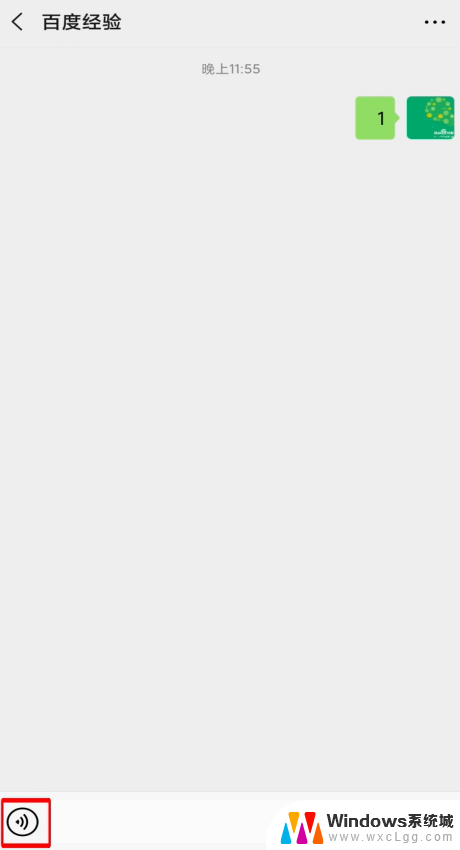 3点击“去设置”。
3点击“去设置”。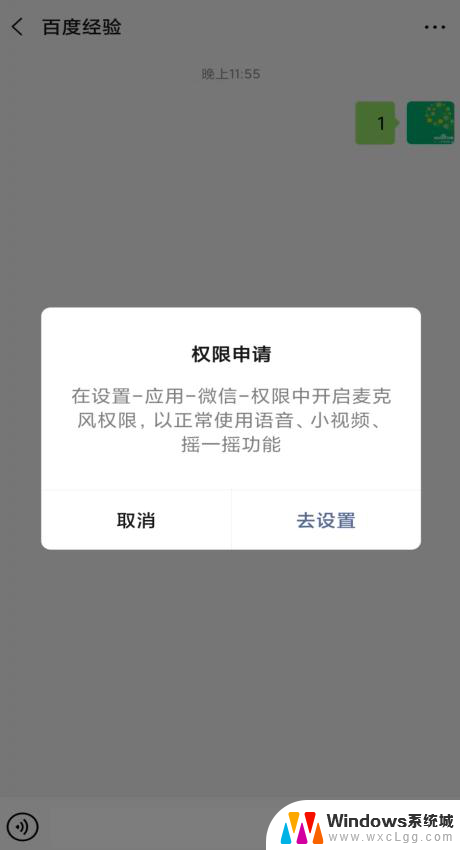 4打开“录音”权限。
4打开“录音”权限。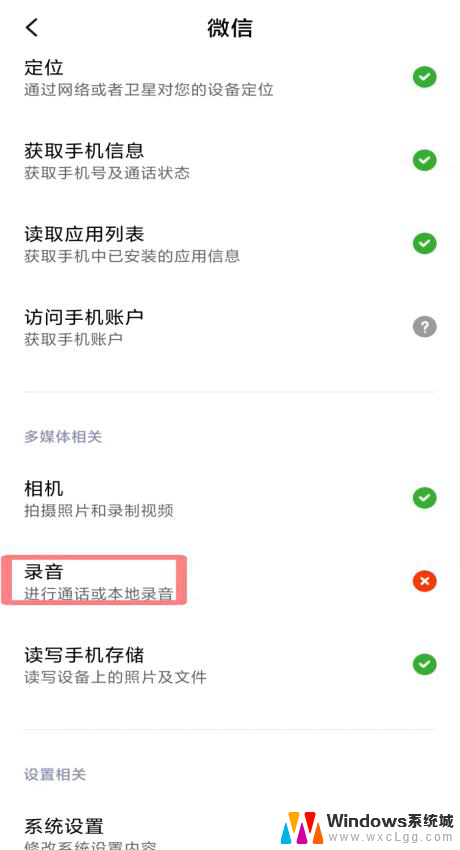 5回到聊天界面,长按发送语音。
5回到聊天界面,长按发送语音。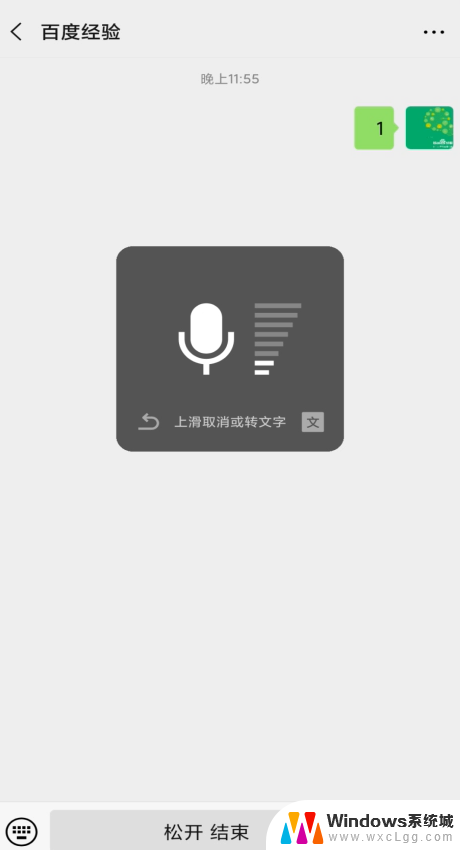 6在“发现”中,点击“小程序”。
6在“发现”中,点击“小程序”。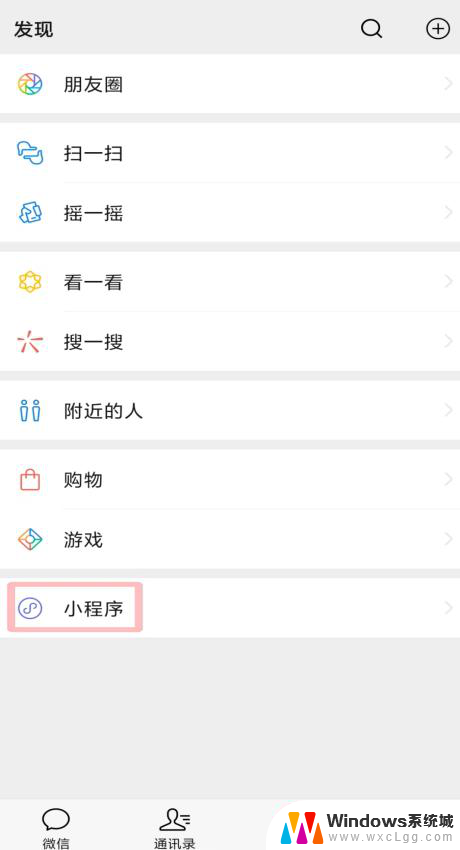 7搜索找到“录音器”小程序。
7搜索找到“录音器”小程序。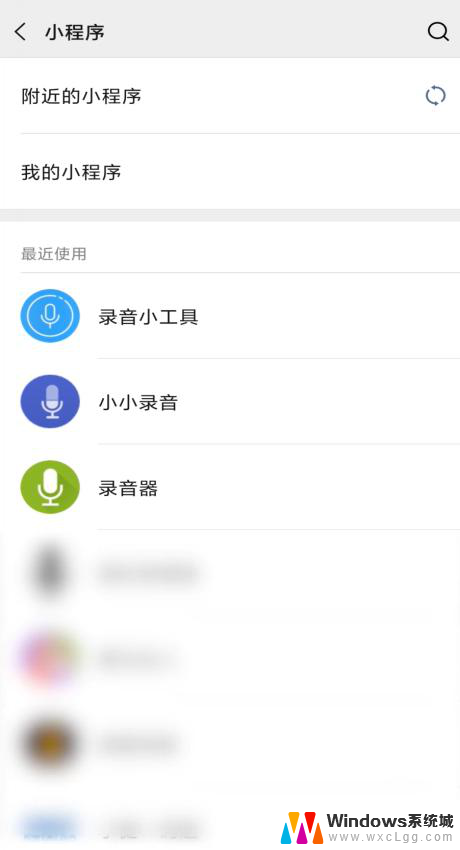 8点击“开始录音”。
8点击“开始录音”。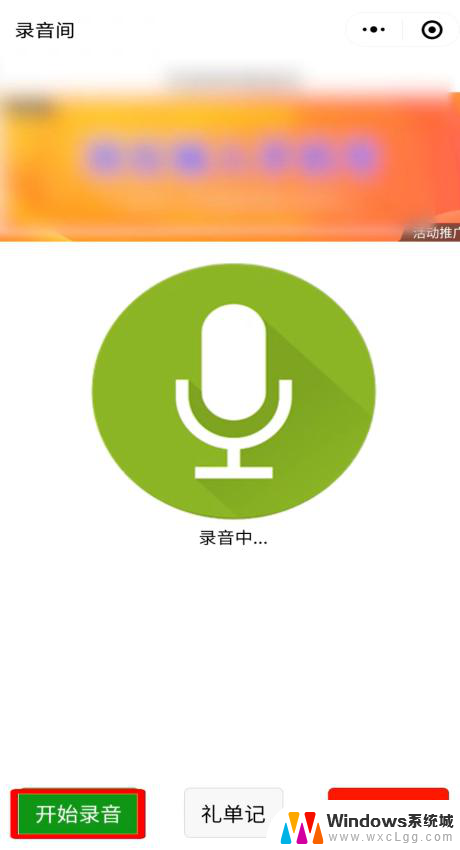 9录音完成后即可看到文件。
9录音完成后即可看到文件。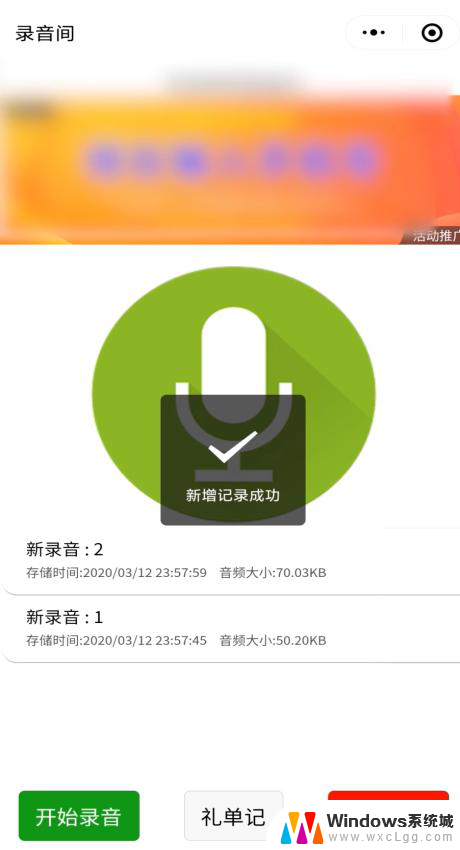 10总结如下。
10总结如下。
以上是关于如何开启微信录音功能的所有内容,如果您遇到这种情况,可以按照本文的方法来解决,希望能对大家有所帮助。
微信怎么开启录音功能 微信怎么录音并保存相关教程
-
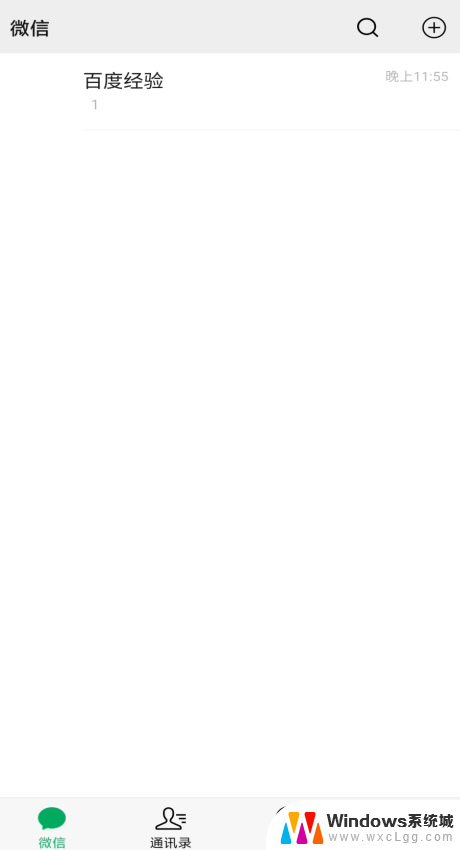 微信如何开启录音功能 微信怎么录音保存
微信如何开启录音功能 微信怎么录音保存2024-01-30
-
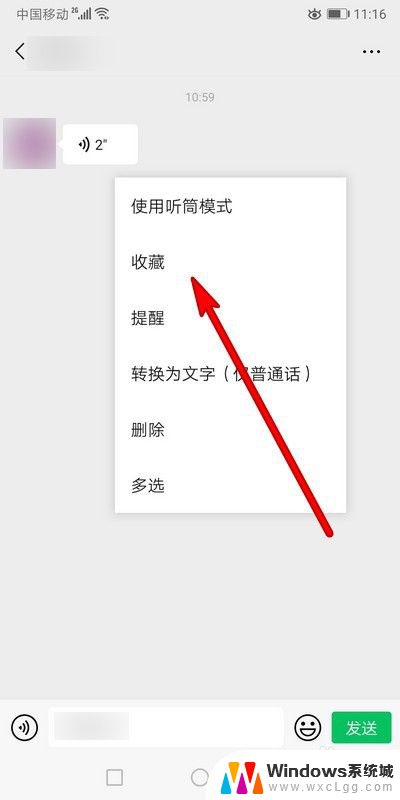 微信语音聊天怎么保存 如何保存微信语音
微信语音聊天怎么保存 如何保存微信语音2024-02-28
-
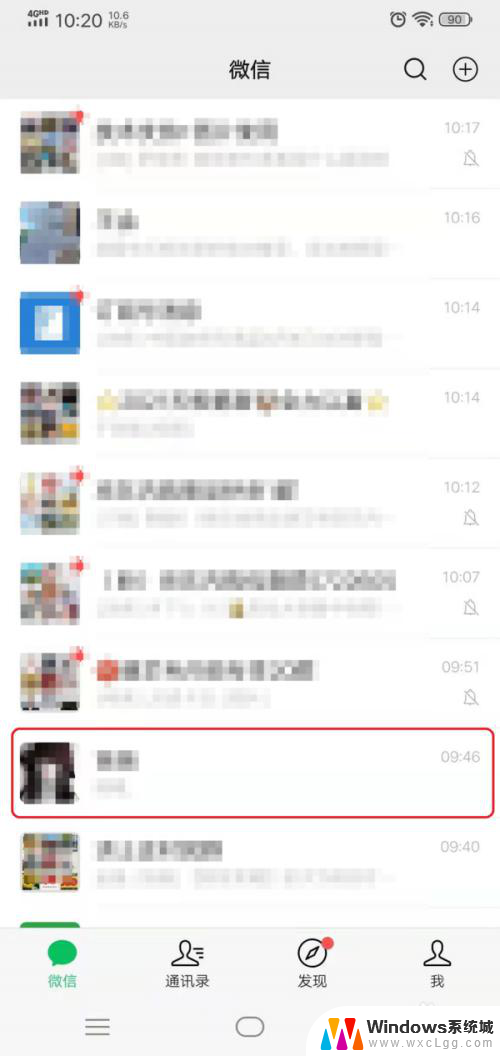 微信语音怎么可以录音 微信语音通话如何录音
微信语音怎么可以录音 微信语音通话如何录音2024-05-05
-
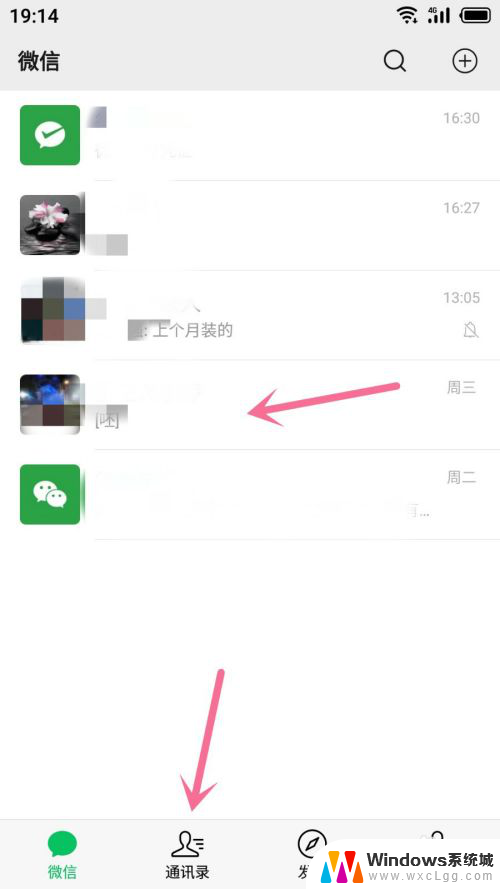 录音怎么在微信里发送 录音怎样传到微信上
录音怎么在微信里发送 录音怎样传到微信上2023-11-17
-
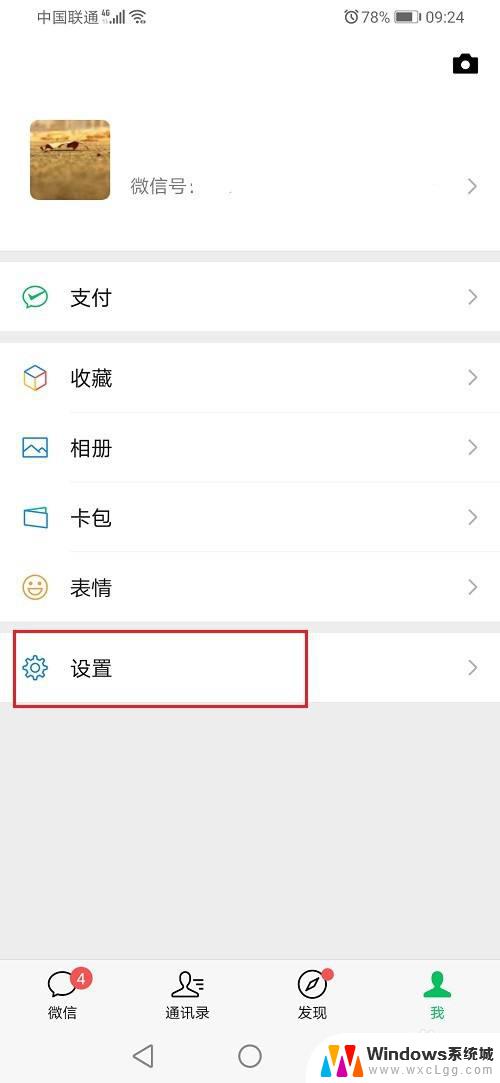 微信可以关闭语音通话功能吗 微信如何关闭语音通话功能
微信可以关闭语音通话功能吗 微信如何关闭语音通话功能2023-10-22
-
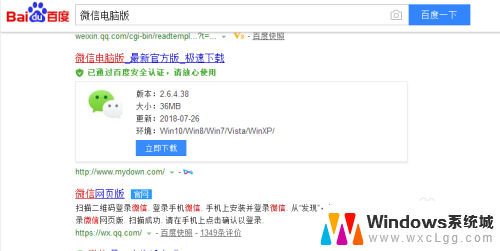 微信怎么打开两个微信 电脑版微信怎么同时登录多个账号
微信怎么打开两个微信 电脑版微信怎么同时登录多个账号2023-12-20
电脑教程推荐
- 1 固态硬盘装进去电脑没有显示怎么办 电脑新增固态硬盘无法显示怎么办
- 2 switch手柄对应键盘键位 手柄按键对应键盘键位图
- 3 微信图片怎么发原图 微信发图片怎样选择原图
- 4 微信拉黑对方怎么拉回来 怎么解除微信拉黑
- 5 笔记本键盘数字打不出 笔记本电脑数字键无法使用的解决方法
- 6 天正打开时怎么切换cad版本 天正CAD默认运行的CAD版本如何更改
- 7 家庭wifi密码忘记了怎么找回来 家里wifi密码忘了怎么办
- 8 怎么关闭edge浏览器的广告 Edge浏览器拦截弹窗和广告的步骤
- 9 windows未激活怎么弄 windows系统未激活怎么解决
- 10 文件夹顺序如何自己设置 电脑文件夹自定义排序方法